
Timer Descargar
gratis
Análisis Timer
Timer es una extensión para Google Chrome que combina un reloj con cuenta atrás, otro con alarma, y un último, con cronómetro.
Es habitual que cuando estamos en el ordenador queramos controlar el tiempo que vamos a emplear en realizar una tarea, o poner una alarma a cierta hora. A día de hoy existen multitud de soluciones para este tipo de situaciones: podemos poner una alarma en el móvil, mirar el reloj del ordenador, o si eres un clásico, comprobar la hora en el reloj de pared.



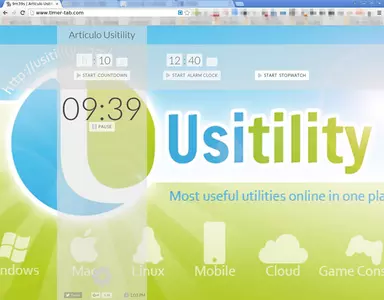
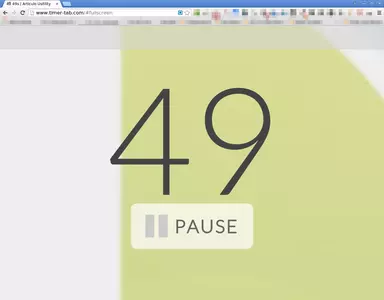
Timer surge como una opción muy válida para resolver este tipo de situaciones, ya que podremos instalarla en nuestro navegador Chrome, o acceder directamente a la web http://www.timer-tab.com/ donde se mostrará una sencilla interfaz dividida en tres paneles de forma vertical.
Cada uno de los paneles tiene una funcionalidad concreta:
Countdown (Cuenta Atrás): La funcionalidad de este panel es la de comenzar una cuenta atrás. Para ello, deberemos rellenar las casillas de h (horas), m (minutos), y s (segundos). Podremos dejar cualquiera de estas casillas vacías, de tal forma que, si por ejemplo, queremos comenzar una cuenta atrás de 45 minutos, introduciremos el número 45 en la casilla de minutos (m), dejando el resto vacías.
Una vez puesto el tiempo de duración de la cuenta atrás, pulsaremos sobre el botón de “Start Countdown”. En el panel se verá reflejado el tiempo que queda para que termine la cuenta atrás. Además, podremos pausar esta alarma en cualquier momento con el botón de “Pause”.
Cuando se termina la cuenta atrás, sonará un aviso acústico en forma de campanas.Alarm Clock (Alarma): En este panel podremos poner una alarma a una hora determinada. Al igual que en el panel anterior, tan solo tendremos que rellenar la hora, minutos y segundos en lo que queremos que la alarma comience a sonar, y pulsar el botón de “Start Alarm Clock”. Una vez hemos puesto en marcha la alarma, veremos el tiempo restante que queda para que la alarma suene.
Stopwatch (Cronómetro): Este último panel únicamente consta de un botón (Start Stopwatch), con el que podremos comenzar un contador de tiempo. En todo momento, veremos reflejado en el panel el tiempo que ha corrido desde que pulsamos el botón de “Start”. También es posible pausar el cronómetro en cualquier momento.
Como vemos, las funcionalidades de esta extensión son muy sencillas y concretas. Es por ello que conseguiremos controlar nuestro tiempo de forma sencilla y rápida, ya que lo único que tenemos que hacer es lanzar la extensión en el navegador.
Imaginemos que estamos trabajando con el ordenador, y queremos hacer una pausa para revisar el correo personal o revisar nuestro Facebook. Con Timer podremos comenzar una Cuenta Atrás de 7 minutos para que nos avise una vez el tiempo haya transcurrido.
O tal vez hemos metido la pizza al horno y queremos que Timer nos avise a una hora concreta para que no se no pase sacar la pizza del horno. Para ello, pondremos una Alarma a una hora en concreto.
O puede que queramos controla el tiempo que nos lleva hacer una tarea determinada, como por ejemplo, escribir un artículo. Para esto utilizaremos la opción de Cronómetro .
Timer está preparado para correr una única alarma a la vez, es decir, si estamos usando la Cuenta Atrás, no podremos usar el Cronómetro, etc. De tal forma que únicamente usaremos un panel a la vez, y nunca se solaparán distintas alarmas.
Cuando una alarma está funcionando, si hacemos click sobre el contador, dicho contador pasará a primer plano, de tal forma que esta alarma pasa a ocupar toda la pantalla y será más visible.
Existe una configuración común para todos los paneles, donde podremos modificar algunas características del programa. Para acceder a esta configuración debemos irnos a la parte inferior de cualquiera de los paneles, y situar el ratón encima del ícono de la rueda dentada. Se mostrarán las siguientes configuraciones:
Youtube Alarm : Aquí introduciremos la URL del vídeo de Youtube que queremos que se reproduzca cuando salte la alarma. Por defecto viene una URL de un vídeo de Youtube que reproduce el sonido de unas campanas.
Background : Aquí podemos introducir la URL de una imagen que se pondrá de fondo. De esta forma podremos darle un estilo más personal a la extensión.
Name : Aquí podremos escribir el nombre que le vamos a dar a la alarma, por ejemplo: pizza, revisar correo, descanso, etc.
Como vemos esta extensión cumple con su cometido y seguro que es de gran utilidad para una gran cantidad de usuarios.
por Rubén Hernández
- Home
- Timer home
- Categoría
- Sistemas Operativos
- Licencia
- Freeware